The Windows 10 Timeline iyo sida ugu badan ee looga faa'iidaysan karo
The Windows 10 Timeline waxaa loola jeedaa in lagu hagaajiyo socodka shaqadaada adiga oo kuu oggolaanaya inaad si dhakhso leh dib ugu bilawdo hawlihii hore looga bilaabay akoonkaaga Microsoft . Maalmihii raadinta faylashaas aad wax ka beddeshay usbuucii hore way dhamaatay, sababtoo ah Windows Timeline ayaa adiga ku xasuusanaysa waxayna kuu ogolaanaysaa inaad hal gujiso ama taabato. Taasna waxaad ku samayn kartaa qalab kasta, ilaa iyo inta ay ku xidhan tahay akoonkaaga Microsoft . Akhri casharkan si aad wax badan uga barato Windows 10 Timeline iyo sida ugu badan ee looga faa'iidaysan karo:
FIIRO GAAR AH:(NOTE:) Tilmaamaha la soo bandhigay ayaa laga heli karaa gudaha Windows 10 Cusbooneysii May 2020(Windows 10 May 2020 Update) ama ka cusub. Haddii aad isticmaalayso noocii hore ee Windows 10 , waxaa laga yaabaa inaadan marin u helin dhammaan sifooyinka. Hubi kaaga Windows 10 dhis(Check your Windows 10 build) oo, haddii loo baahdo, hel kii ugu dambeeyay Windows 10 cusboonaysiinta(latest Windows 10 update) waa la heli karaa.
Waa maxay Windows 10 Timeline?
The Windows 10 Jadwalka waqtigu(Timeline) waa taariikhda waxqabadyadaadii 30-kii maalmood ee la soo dhaafay ee dhammaan aaladaha ku xiran akoonkaaga Microsoft . Marka lagu daro ogolaanshaha inaad dib uga bilawdo shaqada meesha aad ka tagtay, sifadan ayaa sidoo kale ka dhigaysa faylalka dhawaan la helay si fudud in la helo. Tusaale ahaan, waxaad ka furi kartaa dukumeentiga Microsoft Word kombayutarka(Microsoft Word) gurigaaga, xidhi kartaa faylka, ka dibna ka sii shaqayn kartaa adiga Windows 10 Laptop, ilaa iyo inta dukumeentigu ku kaydsan yahay daruuraha OneDrive(OneDrive cloud) . Gudaha Windows 10, Timeline iyo miisaska casriga ah(virtual desktops) waa qayb ka mid ah Aragtida Hawsha(Task View) , kor u qaadida sifada iyo samaynta hawlaha badan ee fudud, iyada oo aan loo eegin inta qalab ee aad isticmaalayso.

Waxaad ku isticmaali kartaa Timeline -ka Windows 10 PC-yada, Laptop-yada, iyo tablet-yada, iyo sidoo kale aaladaha Android iyo iOS. Iyadoo Timeline -ka Windows uusan galin app kasta Windows 10 , sababtoo ah dhammaantood ma bixiyaan taageerada astaanta, waxay si fiican ula shaqeysaa barnaamijyada Microsoft ee laga helo Windows 10 . Waxaan aragnay inay ka duubto hawlaheenna Word , Excel , PowerPoint , Publisher , Microsoft Edge , Sawirrada(Photos) , Notepad , iyo VLC Media Player , laakiin waxba kama jiraanFirefox , Screenpresso , Spotify , iyo apps dhinac saddexaad. Si kastaba ha ahaatee, liiska abka bixiya taageerada Timeline ayaa laga yaabaa inay koraan mustaqbalka.
Tani waxay noo keenaysaa dhinaca hoose ee wakhtiga Windows : maanu(Timeline) helin hab aanu kaga joojino la socodka app gaar ah. Taasi waa diidmo xagga qarsoodiga ah, maadaama dadka qaarkiis laga yaabo inayan rabin in taariikhdooda la raad raaco marka ay timaado fiidyaha, sawirrada, ama boggaga internetka ee ay gelayaan. Si kastaba ha noqotee, haddii aadan rabin in Microsoft ay ogaato taariikhdaada, waxaad go'aansan kartaa inaadan(NOT) shid isku-duwidda hawlahaaga aaladaha oo dhan.
Sida loo suurtageliyo Timeline gudaha Windows 10
Jadwalka waa in si toos ah loogu furo Windows (Timeline)10(Windows 10) . Haddii taasi aysan adiga ahayn, ama haddii aad rabto inaad hubiso xaaladdeeda, fur Settings(open Settings) oo guji ama taabo Qarsoodiga(Privacy) .

Dhinaca bidix ee daaqada, dooro tab taariikhda dhaqdhaqaaqa(Activity history) , oo waxaad arki kartaa Timeline goobaha la xiriira bandhigay on midig.

Si aad u isticmaasho qaabka Timeline -ka ee kaaga Windows 10 aaladda, waa inaad calaamee sanduuqa ku xiga "Ku kaydi taariikhda dhaqdhaqaaqa qalabkan"("Store my activity history on this device") doorashada.
Dabadeed, hoos u sii, qaybta "Show hawlaha xisaabaadkan" ("Show activities from these accounts"),(On) shid furaha ku xiga akoontada aad rabto in lagu muujiyo Windows Timeline kaaga . Waa inaad doorataa ugu yaraan hal akoon oo isticmaale kuwa laga heli karo qalabkaaga, iyo Timeline diiwangelinta oo muujiya hawlahaaga markaad ku xidhan tahay akoonkaas.

Si aad wax badan uga ogaato dejimaha boggan oo aad damiso muuqaalka, akhri maqaalkeena ku saabsan joojinta Timeline gudaha Windows 10(disabling Timeline in Windows 10) .
Sida loo shido isku xirka Timeline ee aalado badan
Jadwalku(Timeline) wuxuu kaa caawinayaa inaad sii wadato shaqada lagaa bilaabay Windows 10 kombayutarka aalad kale adoo isku dhejinaya hawlahaaga. Haddii aad rabto apps iyo daaqadaha ka socda PC-ga aad hadda isticmaalayso in lagu tuso qalabkaaga kale Windows 10 , calaamee sanduuqa ku xiga "U dir taariikhda dhaqdhaqaaqayga Microsoft"("Send my activity history to Microsoft") doorashada.
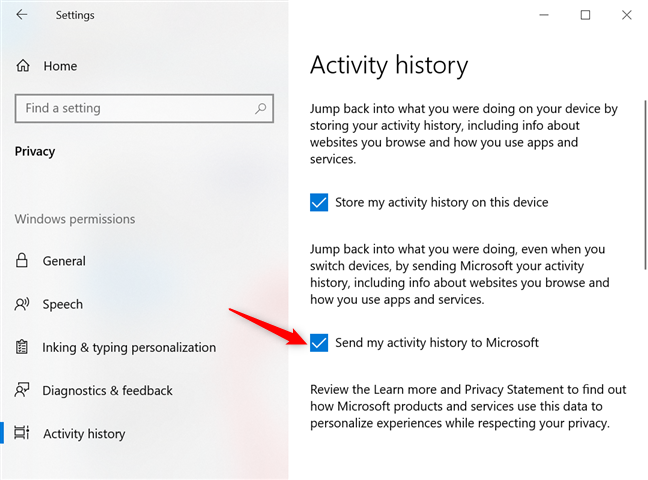
Sida loo galo Timeline gudaha Windows 10
The Windows 10 Timeline waxa lagu dhex daray Muuqaalka Hawsha(Task View) . Waxaa jira habab badan oo lagu galo astaanta, waxaanan ku dhex mareynaa dhammaantood casharradayada Waa maxay Task View in Windows 10 iyo sida loo isticmaalo(What is Task View in Windows 10 and how to use it) , laakiin waxaan u aragnaa inay ugu fududahay isticmaalka furaha kiiboodhka Windows + Tab . Shaashadda Daawashada Hawshu(Task view) way furan tahay, oo waxaad arki kartaa qayb Maanta Hore(Earlier Today) ka hoos jirta daaqadahaaga furan - waxaa laga yaabaa inaad hoos u sii rogto si aad u muujiso. Tani waa halka uu ka bilaabmayo Jadwalku .(Timeline)

Sida looga dhex baadho(Timeline) wakhtigaaga iyo hawlihii hore ee Windows 10
Jadwalku wuxuu(Timeline) muujinayaa taariikhda waxqabadyadaadii hore, labadaba kumbiyuutarkaaga Windows 10 iyo qalabka kale ee la isku dhejiyay. Waxqabadyadaadii hore waxa loo soo bandhigay sidii tiles, daboolkooduna waa cinwaan faylal ama sawirro faylal, dukumeenti, ama abka u dhigma. App-ka loo isticmaalo hawlaha waxa uu ku yaalaa geeska bidix ee sare, halka dhanka sare ee midig, aad ka arki karto qalabkii galay - haddii uu yahay mid ka duwan kombuyuutarka aad hadda ku jirto.

Isticmaal shaagagga mouse-ka ama duub-rogid ee dhanka midig si aad u dhex marato Jadwalkaaga(Timeline) (ama kor iyo hoos u mari, haddii aad isticmaalayso shaashad taabasho ah). Buug-garaacida waxa lagu sharraxay taariikhaha la duubay hawlihii Jadwalka(Timeline) , fududaynta gelitaanka alaabta la soo geliyay maalin gaar ah.
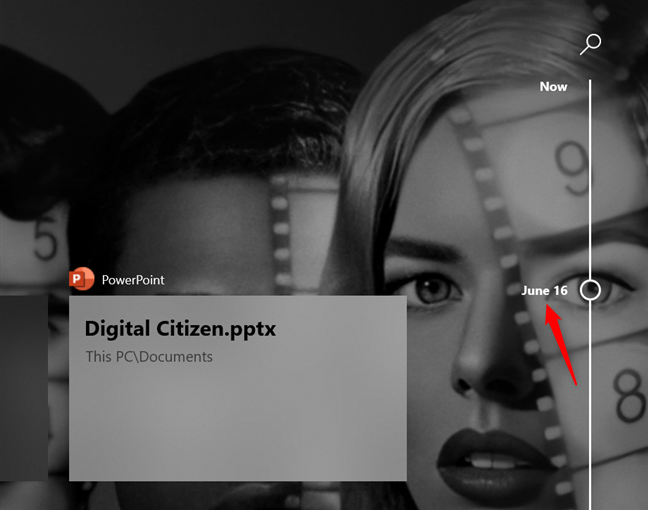
Haddii aad door bidayso kiiboodhka, furayaasha fallaadha ayaa kuu oggolaanaya inaad dhex marto hawlaha ku jira Jadwalka(Timeline) wakhtigaaga . Guji mid kasta oo ka mid ah fallaadhaha si aad ugu dhex socoto hawlahaaga, adoo iftiiminaya walxaha markaad baadhayso.

Haddii aad dhex rogto Jadwalka Jadwalka(Timeline) , waxaad arki kartaa in hawlahaagu ay u muujinayaan siday u kala horreeyaan.
Qaybihii Hore ee Maanta(Earlier Today) iyo Shalay kadib, (Yesterday)Wakhtiga(Timeline) Daaqadaha wuxuu bilaabmaa adeegsiga madax-madaxeedyada taariikhda si loo habeeyo hawlahaaga.

Markaad hoos u dhaadhacdo, waxaad arki kartaa ilaa laba saf oo waxqabadyo ah oo la soo bandhigay maalin kasta Jadwalkaaga(Timeline) , laakiin tirada alaabtu waxay ku xidhan tahay cabbirka shaashaddaada. Haddii ay jiraan wax ka badan laba saf oo alaab ah oo la diiwaan galiyay maalin cayiman, Jadwalka Jadwalka(Timeline) wuxuu muujinayaa kuwa ugu habboon - hawlaha ugu sarreeya, oo muujinaya "Eeg dhammaan hawlaha X"("See all X activities") ee ku xiga taariikhda, halkaasoo X ay tahay tirada dhabta ah ee dhacdooyinka la raadraacay. Guji(Click) ama taabo xiriirka

Tani waxay furaysaa diiwaanka dhammaan waxqabadyada maalintaas, oo la habeeyey saacado, sidoo kale waxay u kala horreeyaan siday u kala horreeyaan. Gujista ama taabo xidhiidhka "Eeg oo kaliya hawlaha ugu sarreeya"("See only top activities") ee ku yaal xagga sare ee shaashadda waxay kugu soo celinaysaa aragtida caadiga ah ee Timeline(Timeline's) , halkaas oo aad ka sii wadi karto maalinta aad dooratay inaad ballaariso.

Sida loo raadiyo waxqabadyadii hore ee Jadwalkaaga
The Windows 10 Timeline sidoo kale wuxuu kuu ogolaanayaa inaad raadiso hawlihii hore. Haddii aad raadinayso dukumeenti ama fayl hore, laakiin aadan hubin taariikhda, way sahlanaan kartaa inaad raadiso. Guji(Click) ama taabo batoonka raadinta(Search) weynaynta ee geeska sare ee midig ee Timeline , oo ku yaal dusha sare ee duub, ama taabo Ctrl+F kiiboodhkaaga si aad u bilowdo raadinta hawl.

Tani waxay furaysaa sanduuqa raadinta, halkaas oo aad geliso magaca ama qayb ka mid ah magaca hawsha aad rabto inaad hesho. Haddii aadan xasuusan karin magaca faylka, ku qor app-ka loo isticmaalo hawsha si aad u yaraato raadinta. Natiijooyinka waxaa lagu soo bandhigay dhanka bidix ee shaashadda, oo lagu kooxeeyay taariikhaha markaad ka shaqeysay faylkaas ama dukumeentiga.

Sida hawl looga furo Windows 10 Timeline
Marka aad hesho hawsha aad rabto in aad sii waddo, waxa ugu fudud in aad gujiso ama aad taabato foorkeeda si aad u gasho. Waxa kale oo aad dooran kartaa shay leh furayaasha fallaadha oo taabo Gelida(Enter) kumbuyuutarkaaga si aad dib ugu bilowdo. Beddel kale ayaa ah in aad midig-gujiso ama taabo oo aad ku hayso hawsha si aad u muujiso liiska macnaha guud, ka dibna dhagsii ama taabo Furan(Open) .

Windows 10 waxa uu dib u furayaa arjigii u dhigma oo waxa uu ku shubaa isla nuxurka, taas oo kuu ogolaanaysa in aad dib uga bilawdo hawshaada halkii aad kaga tagtay.
Sida hawl ama koox hawleed looga saaro Jadwalkaaga
Mararka qaarkood, laga yaabee sababo qarsoodi ah, waxaa laga yaabaa inaad rabto inaad ka saarto hawl gaar ah ama xitaa koox dhan oo waxqabadyo ah Windows 10 Timeline . Midig-guji ama tabo-oo hay dhacdo kasta si aad u furto liiska macnaha guud, ka dibna tabo saar(Remove) .

Si aad koox dhan oo dhaqdhaqaaqyo ah uga saarto Jadwalkaaga(Timeline) , u gudub kooxdaas, midig-guji ama taabo-oo hay dhaqdhaqaaq kasta oo ku jira, ka dibna dhagsii ama taabo "Dhammaan ka nadiifi [koox magaca]"("Clear all from [group name]") ikhtiyaarka ah hoose. Waxaad taas samayn kartaa maalmo gaar ah, sida lagu arkay shaashadda kore - "Dhammaan ka nadiifi Juun 17("Clear all from June 17) , " si aad wax walba uga saarto taariikhdaas. Intaa waxaa dheer, haddii aad jeceshahay inaad wax ka qabato hawlahaaga badan, waxaad kordhin kartaa maalin si aad u aragto waxqabadyada saacadda lagu kala soocayo, ka dibna ka nadiifi dhammaan walxaha wakhtigaas gaarka ah, sida hoos lagu arkay - "Dhammaan ka nadiifi 7:00 PM("Clear all from 7:00 PM) . "

Doorashadani waxay halmar ka saaraysaa qaar badan oo ka mid ah hawlahaaga, markaa waxaa lagu weydiinayaa inaad xaqiijiso doorashadaada ka hor inta aan hawlahaaga laga sifeyn Windows 10 Timeline .
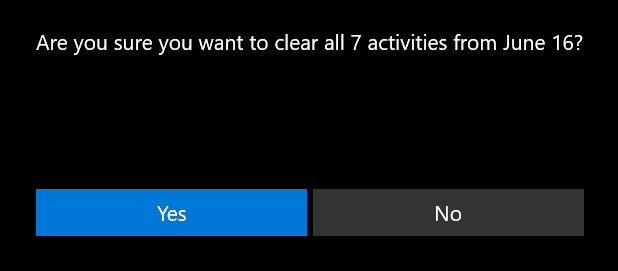
Ka saarida hawsha Jadwalka(Timeline) wakhtiga sinaba uma saamaynayso faylka ama codsiga la xidhiidha. Shayga si fudud ayaa looga saaray liiska waxqabadyada la soo bandhigay.
Ma ku tahay Windows 10 Jadwalka(Timeline) wakhtiga mid faa'iido kuu leh?
Jadwalku(Timeline) wuxuu ku badbaadin karaa wakhti qaali ah haddii aad isticmaasho qalabyo badan oo aad rabto inaad si aan kala sooc lahayn u sii waddo mashaariicdaada. Sidoo kale waa hab fiican oo lagu helo fayl aad qalday oo aad dib ugu noqotid dukumeenti ama shabakado hore loo furay. Si kastaba ha ahaatee, wali waxay haysaa wado dheer oo loo maro: si runtii kor loogu qaado wax soo saarka, waxaan jeclaan lahayn inaan aragno ikhtiyaarka ah inaan ka galno waxqabadyada abka badan, halka awooda lagu joojinayo la socodka gabi ahaanba abka aanu dooranay ay gacan ka geysan doonto wax ka qabashada walaacayada gaarka ah. Maxay kula tahay? Ma u aragtaa in Windows 10 Timeline uu faa'iido leeyahay? Ma jiraan wax horumar ah oo aad jeclaan lahayd inaad aragto? Noogu sheeg faallooyinka hoose.
Related posts
Sida loo damiyo taariikhda dhaqdhaqaaqaaga, iyo Timeline-ka, gudaha Windows 10
7 siyaabood oo loo yareeyo oo loo kordhiyo apps gudaha Windows 10
12 tabo oo ku saabsan sida loo baadho Windows 10
Sida loo dhejiyo Start Menu gudaha Windows 10: Hagaha oo dhameystiran
Sida loo isticmaalo kombiyuutarada badan ee Windows 10: Dhammaan waxaad u baahan tahay inaad ogaato
5 siyaabood oo looga saaro darawalka adag ee dibadda ama USB Windows 10
Sida loo isticmaalo Snip & Sketch si loogu qaado shaashadaha gudaha Windows 10
Sida loo galo Windows 10 adoo wata PIN? Sidee loo beddelaa PIN-ka galitaanka?
The Windows 10 saxaarad nidaamka - Sida loo tuso ama loo qariyo astaanta!
3 siyaabood oo lagu qariyo barta shaqada ee Windows 10
Windows 10 baararka raadinta ayaa maqan? 6 siyaabood oo lagu muujiyo
Sida loo isticmaalo ogeysiisyada Xarunta Waxqabadka ee Windows 10
4 siyaabood oo lagu suurtagelinayo app inuu ku shaqeeyo Windows 10 bilowga
10 siyaabood oo loo abaabulo oo loo beddelo Windows 10 Start Menu - WebSetNet
Sida loo joojiyo oo loo habeeyo Windows 10 ogeysiisyada app (Mail, Calendar, Skype, iwm)
6 siyaabood oo loo beddelo Shaashadda Qufulka gudaha Windows 10 (warqado, calaamado, xayeysiis, iwm.)
Sida loo isticmaalo Windows 10's Timeline-ka Google Chrome
Sida loo rakibo Windows 11 & Windows 10 on USB Drive (Windows To Go)
6 siyaabood oo lagu tusi karo Windows 10 Desktop: Dhammaan waxaad u baahan tahay inaad ogaato
Sida loo beddelo luqadda gaaban ee kiiboodhka gudaha Windows 10 -
